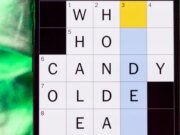Los lectores ayudan a respaldar a MSpoweruser. Es posible que recibamos una comisión si compra a través de nuestros enlaces.
Lea más en nuestra página de divulgación para saber cómo puede ayudar a MSPOWERUSER a sostener el equipo editorial.
No molestar es una función útil del iPhone 11 que silencia llamadas, alertas y notificaciones cuando necesitas concentrarte o relajarte. Sin embargo, es fácil olvidar que está habilitado, lo que hace que se pierda comunicaciones importantes. Aprender a detenerse rápidamente es esencial para no molestarse en permanecer conectado.
Esta guía proporciona un proceso simple paso a paso para desactivar No molestar en su iPhone 11, para que no se pierda ninguna actualización importante. Cubriremos diferentes métodos, incluido el uso del Centro de control, la aplicación Configuración y el No molestar programado.
¿Cómo desactivo No molestar en mi iPhone 11?
Desactivar No molestar a través del Centro de control
El Centro de control ofrece la forma más rápida de activar y desactivar No molestar. He aquí cómo:
- Desliza el dedo hacia abajo desde la esquina superior derecha de la pantalla de tu iPhone 11 para abrir el Centro de control. (En iPhones más antiguos, deslice el dedo hacia arriba desde abajo).
- Localiza el icono de la luna creciente. Este es el botón de no molestar.
- Toca el ícono de la luna creciente. Cuando el icono está atenuado, No molestar está desactivado. Si está morado o resaltado, está activado.
Desactivar No molestar a través de la aplicación Configuración
Puede administrar la configuración de No molestar a través de la aplicación Configuración para obtener un control más granular.
- Abre la aplicación Configuración en tu iPhone 11.
- Desplácese hacia abajo y toque “No molestar”.
- En la parte superior de la pantalla, verá un interruptor junto a “No molestar”. Si el interruptor es verde, No molestar está activado.
- Toque el interruptor de palanca para desactivar No molestar. El interruptor debería estar atenuado.
Desactivar el No molestar programado
Si ha programado No molestar, debe desactivar la programación para evitar que se active automáticamente.
- Abre la aplicación Configuración en tu iPhone 11.
- Toca “No molestar”.
- Si “Definido” está activado (verde), toque el interruptor para desactivarlo. Esto desactivará el horario programado de No molestar.
Comprensión de No molestar mientras se conduce
La función “No molestar mientras conduce” también puede bloquear las notificaciones. He aquí cómo manejarlo:
- Abre la aplicación Configuración en tu iPhone 11.
- Toca “No molestar”.
- Desplácese hacia abajo hasta la sección “No molestar mientras conduce”.
- Elija una de las siguientes opciones:
- Automáticamente: No molestar se activa cuando se detecta conducción.
- Cuando está conectado al Bluetooth del coche: No molestar se activa cuando se conecta al sistema Bluetooth de su automóvil
- A mano: Puede habilitar manualmente No molestar mientras conduce desde el Centro de control.
- Para deshabilitar la función por completo, asegúrese de que esté seleccionado “Manualmente” y evite habilitarla desde el Centro de control.
Consejos
- Consulta la barra de estado: Un ícono de luna creciente en la barra de estado en la parte superior de la pantalla indica que No molestar está habilitado.
- Usar el modo de enfoque: Explore otros modos de enfoque como “Trabajo” o “Personal” para un filtrado de notificaciones personalizado
- Personalizar excepciones: Dentro de la configuración de No molestar, puedes permitir que llamadas de contactos específicos o llamadas repetidas eviten el silencio.
Una rápida comparación de métodos.
| método | Fácil de usar | control granular | mejor para |
|---|---|---|---|
| centro de control | muy simple | Limitado | Activar/desactivar rápidamente |
| Aplicación de configuración | simple | alto | Gestionar horarios y configuraciones específicas |
| Características de conducción | moderado | moderado | Controlar las notificaciones mientras conduces |
Mantente conectado en tu iPhone 11
Desactivar No molestar en tu iPhone 11 es un proceso simple, pero comprender los diferentes métodos te ayudará a mantenerte conectado cuando lo necesites. Ya sea que utilice el Centro de control, la aplicación Configuración o administre configuraciones programadas, ahora tiene el conocimiento para controlar sus notificaciones de manera efectiva.
Preguntas frecuentes
¿Cómo sé si está activado No molestar? Aparecerá un icono de luna creciente en la barra de estado en la parte superior de la pantalla de tu iPhone.
¿Puedo recibir llamadas de determinadas personas incluso cuando No Molestar esté activado? Sí, puedes personalizar No molestar para permitir llamadas de contactos específicos de tu elección o para permitir llamadas repetidas de cualquier persona.
¿No molestar apagará la alarma? Sí, la alarma sonará incluso si No Molestar está activado.
¿Cómo programo No molestar? Configuración> No molestar y activa la opción “Programado”. Luego, configure los horarios “Desde” y “Desde” para el horario que desee.
¿Qué es Focus en el iPhone? Focus es una función que ayuda a filtrar las notificaciones según lo que estás haciendo actualmente, lo que te permite reducir las distracciones.
Edgar es un editor tecnológico con más de 10 años de experiencia, especializado en IA, tecnologías emergentes e innovación digital. Proporciona artículos claros y atractivos que simplifican temas complejos y, al mismo tiempo, cubren la seguridad y la privacidad para ayudar a los lectores a proteger sus vidas digitales.